Gäståtkomst är en viktig Teams-funktion som gör att du kan samarbeta med personer utanför din organisation. Du kan använda den för att ge externa individuella användare behörighet att komma åt team, dokument som delas på kanaler och annan data.
Att samarbeta med människor som inte har ett jobb- eller skolkonto i din organisation är avgörande i dagens värld som domineras av distansarbete och distansutbildning.
Microsoft aktiverad gäståtkomst som standard
Fram till februari 2021 var gäståtkomst avstängd som standard. Administratörer och lagägare var tvungna att manuellt aktivera det här alternativet och vänta några timmar på att ändringarna skulle få full effekt.
Efter februari 2021 är gäståtkomst aktiverad som standard för både nya och befintliga kunder om de senare inte har konfigurerat inställningen på annat sätt.
Hur man blockerar gäståtkomst i Teams
- Gå till Microsoft Teams administratörscenter.
- Navigera till Inställningar för hela organisationen och välj Gästtillgång.
- Uppsättning Tillåt gäståtkomst i Microsoft Teams till Av.
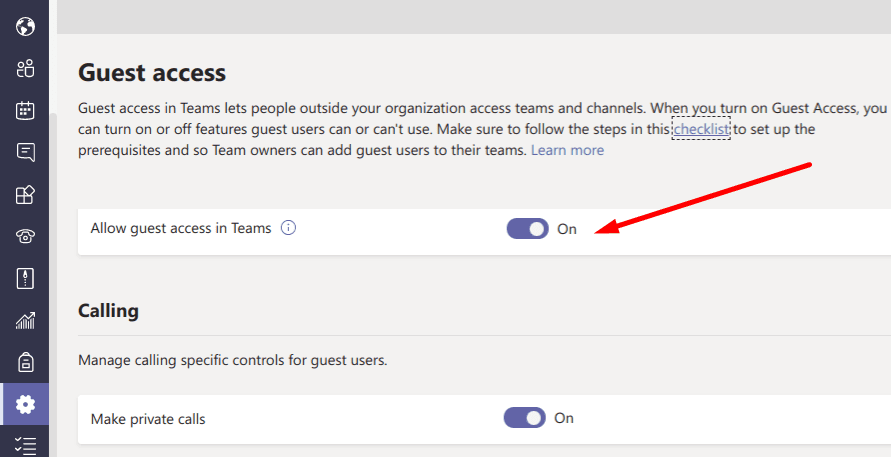
Hur man hanterar gäståtkomst i Teams
Om du bestämmer dig för att aktivera gäståtkomst kan du ytterligare filtrera personers behörigheter utanför din organisation. De Kallelse, Möte, och Meddelanden funktioner är några av de viktigaste inställningarna du behöver vara uppmärksam på.
Inställningar för samtal och möten för gästanvändare
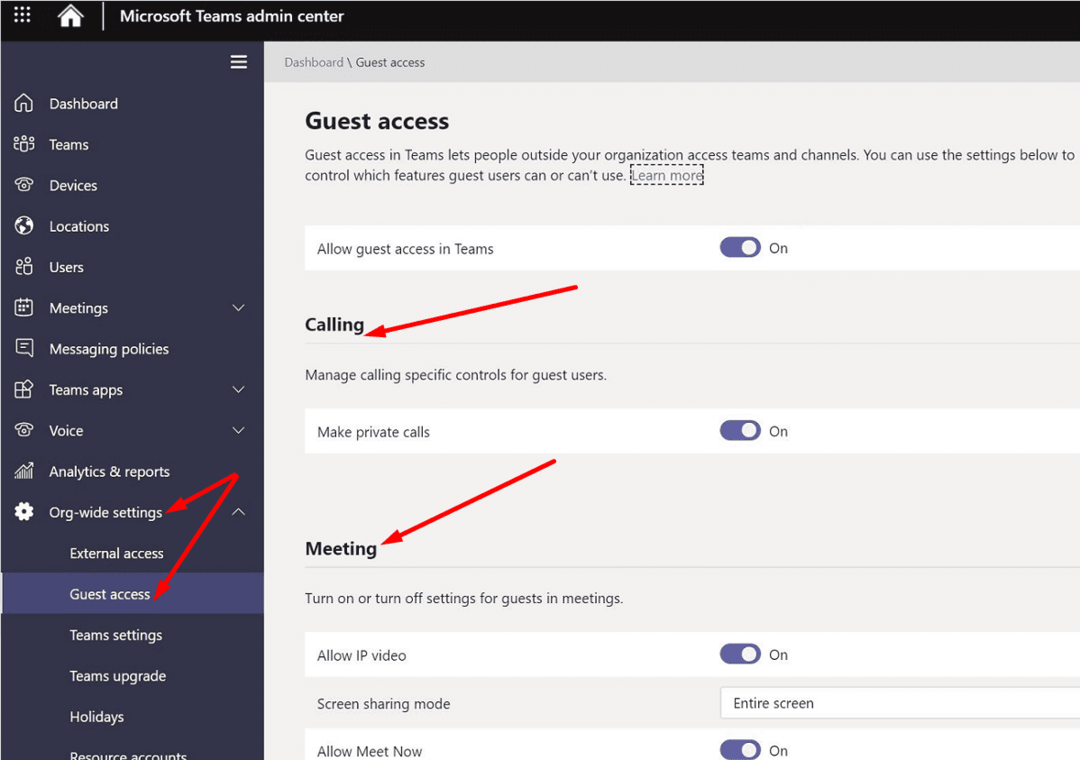
- Ring privata samtal: Om du aktiverar det här alternativet kan gäster ringa peer-to-peer-samtal.
- Tillåt IP-video: Externa användare kan använda video i sina samtal och möten.
- Skärmdelningsläge: Gästanvändare kan dela sin skärm med andra mötesdeltagare. Du kan begränsa skärmdelning till enskilda appar eller tillåta gästanvändare att dela hela sin skärm.
- Tillåt möte nu: Bestäm om gästanvändare kan använda Träffas nu eller inte.
Meddelandeinställningar för gästanvändare
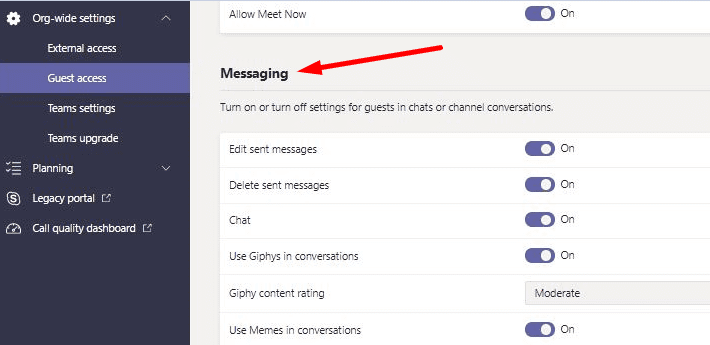
- Redigera skickade meddelanden: Gästanvändare kan redigera meddelanden de skickade.
- Gäster kan radera skickade meddelanden: Inaktivera det här alternativet om du inte vill att gästanvändare ska göra det radera deras skickade meddelanden.
- Chatt: Aktivera det här alternativet för att tillåta gäster att använda chatten i Teams.
- Använd Giphys, memes eller klistermärken i konversationer: Du kan tillåta eller förhindra användare från att använda GIF, memes eller klistermärken i chatten. Om du vill att användarna ska njuta av en vänlig och avslappnad chattupplevelse, aktivera dessa alternativ.
Kan gäster komma åt filer i Microsoft Teams?
Gästanvändare kan komma åt filerna som delas i teamchattarna och kanalerna de har blivit inbjudna till. Alla filer som du delar i en kanal lagras i ditt teams SharePoint-mapp. För att säkerställa att gästanvändare kan komma åt dessa filer, gå till Sharepoint-inställningar och navigera till Dela utanför din organisation. Välj det delningsalternativ som bäst passar dina behov.
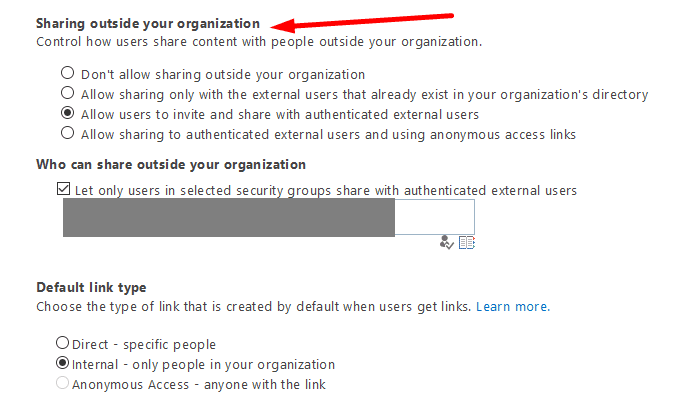
Om alternativet som säger "Tillåt inte delning utanför din organisation” är aktiverat, kommer gästanvändare inte åt de filer som delas inom Teams kanaler.
Kolla in guiderna nedan för att lära dig mer om att dela och lagra filer i Teams:
- Microsoft Teams: Hur du organiserar dina filer
- Microsoft Teams: Hur man låser filer
Kan en gäst starta ett Teams-möte?
Gästanvändare kan starta ett Teams-möte med hjälp av Träffas nu alternativ. För att ge dem behörighet att använda den här funktionen, gå till Teams Admin Center, välj Inställningar för hela organisationen, och gå till Gästtillgång. Gå sedan till Mötesinställningar och växla Träffas nu till på.
Varför visas jag som gäst på Microsoft Teams?
Om du visas som gästanvändare på Teams kan detta indikera att någon tidigare lagt till dig som gäst i Microsoft 365 Tenant. För att gå med i mötet som en vanlig användare, starta en ny webbläsarflik i privat läge. Kontrollera om du fortfarande dyker upp som gäst.
Varför kan jag inte lägga till gäster i Microsoft Teams?
Om du inte kan lägga till gästanvändare till Teams beror det troligen på att Gästtillgång funktionen har inaktiverats. Öppna Teams Admin Center, gå till Inställningar för hela organisationen, och se till Gästtillgång är på. Se dessutom till att dina AzureAD- och Office 365-gruppinställningar tillåter gäståtkomst.
Slutsats
Microsoft aktiverade gäståtkomst i Teams som standard. Detta gör det lättare för team att samarbeta med externa användare. Ta dig dock tid att gå igenom inställningarna för gäståtkomst i Teams och anpassa dem efter din organisations behov. Du vill inte att gästanvändare av misstag ska komma åt filer som de inte borde ha haft tillgång till i första hand.
Hur har din Teams gäståtkomstupplevelse varit hittills? Finns det något du vill ändra på det? Låt oss veta i kommentarerna nedan.